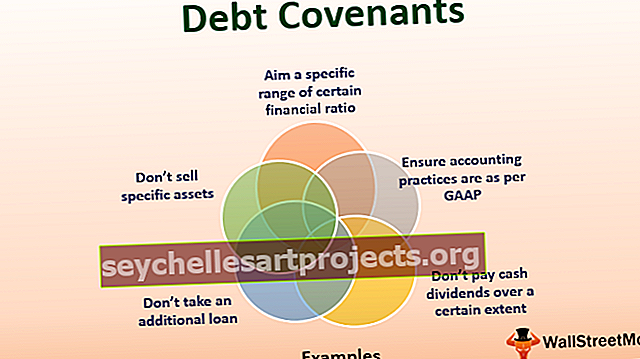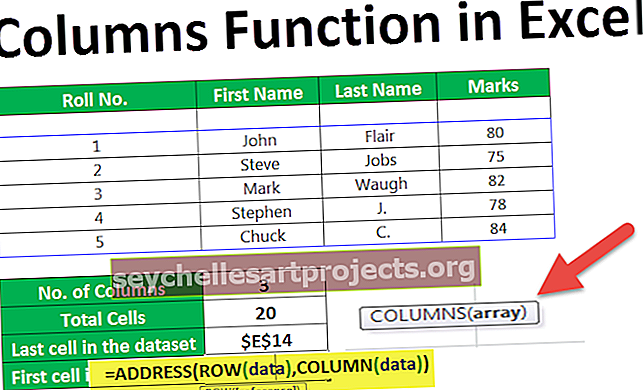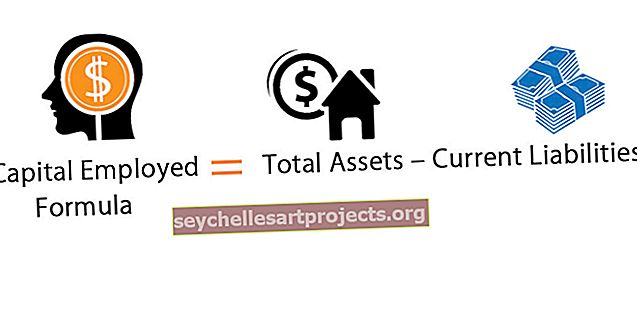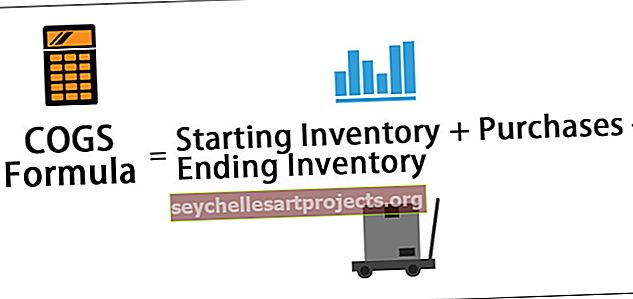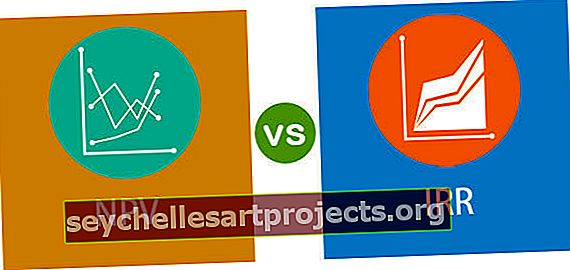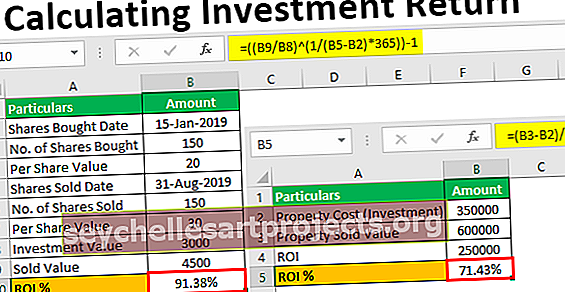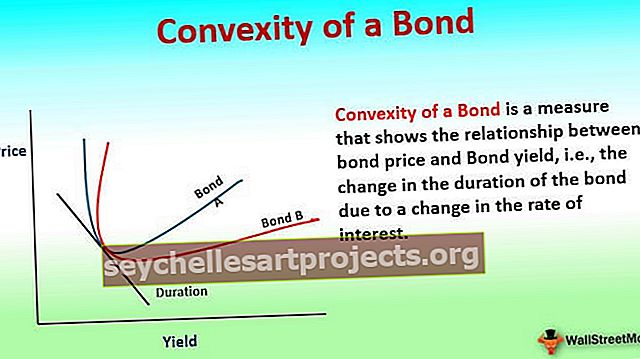Viena kintamųjų duomenų lentelė „Excel“ Kaip sukurti? (su pavyzdžiais)
Kas yra „Excel“ vieno kintamojo duomenų lentelė?
Viena „Excel“ kintamųjų duomenų lentelė reiškia pakeisti vieną kintamąjį kartu su keliomis parinktimis ir gauti kelių scenarijų rezultatus.
Kaip „Excel“ sukurti vieno kintamojo duomenų lentelę? (su pavyzdžiais)
Šį vieno kintamojo duomenų lentelės „Excel“ šabloną galite atsisiųsti čia - „Vieno kintamojo duomenų lentelės„ Excel “šablonas1 pavyzdys
Imate R paskolą. 2, 50 000 2 metams. Diskutuojate su paskolos pareigūnu dėl palūkanų normos.
Skirtingomis palūkanų normomis turite išanalizuoti, kokia yra mėnesinė įmoka, kurią turite sumokėti, kad gautumėte paskolą. Skaičiavimo tikslais imkite 12% bazinę normą per metus.

- 1 žingsnis: Apskaičiuokite mėnesio EMI naudodami PMT funkciją.

- 2 žingsnis: Dabar sukurkite scenarijų lentelę, kaip parodyta žemiau esančiame paveikslėlyje.

- 3 žingsnis: Pasirinkite langelį E9 ir pateikite nuorodą į langelį B6 (EMI suma). Dabar langelis E9, rodantis mėnesio EMI.

- 4 žingsnis: Pasirinkite diapazoną nuo D9 iki E22.

- 5 žingsnis: Spustelėkite skirtuką Duomenys, tada „ Kas būtų, jei būtų“ analizė ir duomenų lentelė

- 6 veiksmas: atsiras duomenų lentelės dialogo langas. Į skiltis Input Cell , pasirinkite langelį B5 (kuris yra pagrindinė paskolos palūkanų normą).
Vieną „Excel“ kintamųjų duomenų lentelę mes visada ignoruojame ROW įvesties langelį arba Column įvesties langelį. Tai priklauso nuo mūsų stalo struktūros. Jei mūsų scenarijų lentelėje skirtingos palūkanų normos yra vertikalios, mes ignoruojame eilutės įvesties langelį, o jei scenarijų lentelės palūkanų normos yra horizontalios, mes ignoruojame stulpelio įvesties langelį. Šiame pavyzdyje aš nepaisiau eilutės įvesties langelio, nes scenarijų lentelėje skirtingos palūkanų normos yra vertikalios.

- 7 žingsnis: Dabar spustelėkite mygtuką Gerai, kad sukurtumėte skirtingus scenarijus.

Dabar diapazonas E10: E22 rodo keletą naujų verčių. Iš lentelės labai aišku, kad @ 12,5% palūkanų norma per mėnesį bus 11 827 INR, o 13,5% palūkanų norma per mėnesį būtų 11 944 INR ir pan.
Taip „Excel“ veikia viena kintamųjų duomenų lentelė. Tai galite parodyti ir diagramoje.

2 pavyzdys
Tarkime, kad esate įmonės pardavimų vadybininkas. Iš vadovybės iš savo komandos gavote mėnesio 1, 70, 00 USD pardavimo tikslą. Žemiau esančioje lentelėje parodytas 6 narių pardavimo tikslas. Turite išanalizuoti, koks turėtų būti jų efektyvumo lygis, kad pasiektumėte tikslą - 1,7 lako JAV dolerių per mėnesį.

Jūsų komandų tikslas yra 2,04 lakai. Nesate tikri, kiek procentų efektyvumo jiems reikia pateikti prie stalo, kad pasiektų vadovybės nurodytą tikslą.
Jūsų komanda gali suteikti maksimalų 90% efektyvumo lygį, o jūs apskaičiavote visas pajamas 90% efektyvumo lygiu.

Esant 90% efektyvumo lygiui, jūsų komanda per mėnesį gali pasiekti 1,83 tūkst. USD pajamų. Norint pasiekti vadovybės nurodytą tikslą siekti pajamų, reikia pasiekti efektyvumo lygį.
Sukurkite scenarijų lentelę, kaip parodyta žemiau esančiame paveikslėlyje.
- 1 veiksmas: po lentele turite sukurti „Excel“ failą.

Šioje lentelėje pateikiami skirtingi efektyvumo lygiai, kokios bus pajamos?
- 2 žingsnis: Pasirinkite langelį H3 ir pateikite nuorodą į langelį B11 (esant 90% efektyvumo lygio pajamų langeliui). Dabar langelio H3 langelis rodo 90% efektyvumo lygio pajamas.

- 3 žingsnis: Pasirinkite diapazoną nuo G3 iki H12

- 4 žingsnis: Dabar skyriuje Ką daryti, jei analizė raskite duomenų lentelę.

- 5 žingsnis: Kai spustelėsite duomenų lentelę, mes turime pateikti nuorodą stulpelio įvesties langelyje, pasirinkite langelį B10 (kuriame yra efektyvumo procentas).
Stulpelio įvesties langelyje pateikiau nuorodą į langelį B10, nes remdamiesi skirtingais efektyvumo lygiais, mes kursime scenarijus. Duomenų lentelėje suprantama, kad 90 proc. Pajamos bus 1,83 tūkst. JAV dolerių. Panašiai tai sukurs 100%, 95%, 90%, 85%, 80% ir pan. Scenarijus.

- 6 žingsnis: Spustelėkite Gerai, kad sukurtumėte skirtingus scenarijus.

Dabar diapazonas G3: H12 rodo scenarijus. Vadovybė šiam mėnesiui davė tikslą siekti 1,70 lako JAV dolerių. Norint gauti tiek pajamų, jūsų komanda turi dirbti ne mažiau kaip 85% efektyvumo lygiu.
Tokiu būdu galite naudoti duomenų lentelę, kad sukurtumėte skirtingą analizę ir pasirinktumėte tinkamą scenarijų tikslams pasiekti.
Ką reikia atsiminti
- Sukūrę scenarijus, veiksmo anuliuoti negalime. Tai liks ta pati.
- Mes net negalime modifikuoti langelių reikšmių, nes ji tampa masyvo formule, todėl jums reikia ištrinti viską ne po vieną.
- Viename kintamųjų duomenų lentelėje visada palikite eilutės įvesties langelį, jei scenarijus bus rodomas vertikalia forma. Jei scenarijus turi būti rodomas horizontalia forma, palikite „Column“ įvesties langelį.
- Galite pakeisti pagrindinės duomenų bazės vertę, kad pamatytumėte realaus laiko rezultatus pagal įvairias alternatyvas.